Η εγγραφή και προσθήκη του DMARC “Domain-based Message Authentication Reporting and Conformance” (Έλεγχος ταυτότητας μηνύματος, αναφοράς και συμμόρφωσης βάσει μηνυμάτων) είναι ο καλύτερος τρόπος για να προστατεύσεις τους πελάτες σου, την επιχείριση σου αλλά και τους υπαλλήλους σου από phishing και spoofing επιθέσεις.
Τι είναι το DMARC
Το DMARC έχει φτιαχτεί πάνω σε άλλα πρωτόκολλα, όπως το SPF και DKIM, και ουσιαστικά αυτό που κάνει είναι να προσθέτει στο domain του αποστολέα το (“From:”) για τη βελτίωση της προστασίας του domain από ψευδές μηνύματα ηλεκτρονικών ταχυδρομείων (γνωστά και ως spam ή ανεπιθύμητα).
Έχοντας το DMARC, ο αποστολέας δηλώνει πως τα μηνύματά του προστατεύονται από το SPF και DKIM και αναφέρει στον παραλήπτη ποια είναι η διαδικασία που πρέπει να ακολουθήσει στην περίπτωση που δεν περάσει ένα από αυτά τις μεθόδους ελέγχου ταυτότητας.
Αν και η διαδικασία για να προσθέσεις το DMARC φαίνεται εύκολη, στην πραγματικότητα οι περισσότεροι άνθρωποι αντιμετωπίζουν πρόβλημα με την εγγραφή τους. Για να λύσεις το θέμα γρήγορα και εύκολα, ακολούθησε τον παρακάτω βήμα προς βήμα οδηγό και μέσα σε λίγα μόλις λεπτά θα έχεις έτοιμο το DMARC στο domain name της επιλογής σου.
Πως να προσθέσεις το DMARC σε ένα domain name μέσω του cPanel
Η διαδικασία μέσω της GreekHost είναι πολύ εύκολη και απαιτεί μόλις μερικά λεπτά από τον χρόνο σου. Στην περίπτωση όμως που αντιμετωπίσεις το οποιοδήποτε πρόβλημα, μη διστάσεις να επικοινωνήσεις με την τεχνική μας υποστήριξη.
1. Συνδέσου στο cPanel λογαριασμό σου με τα στοιχεία που σου είχαν σταλθεί όταν παράγγειλες για πρώτη φορά το web hosting πακέτο σου. Εναλλακτικά, κάνε σύνδεση στον GreekHost λογαριασμό σου, επέλεξε το hosting πακέτο σου στην σελίδα “Οι Υπηρεσίες Μου” και από εκεί κάνε κλικ στην επιλογή “Σύνδεση στο cPanel”, η οποία βρίσκεται στο δεξί μέρος της σελίδας.
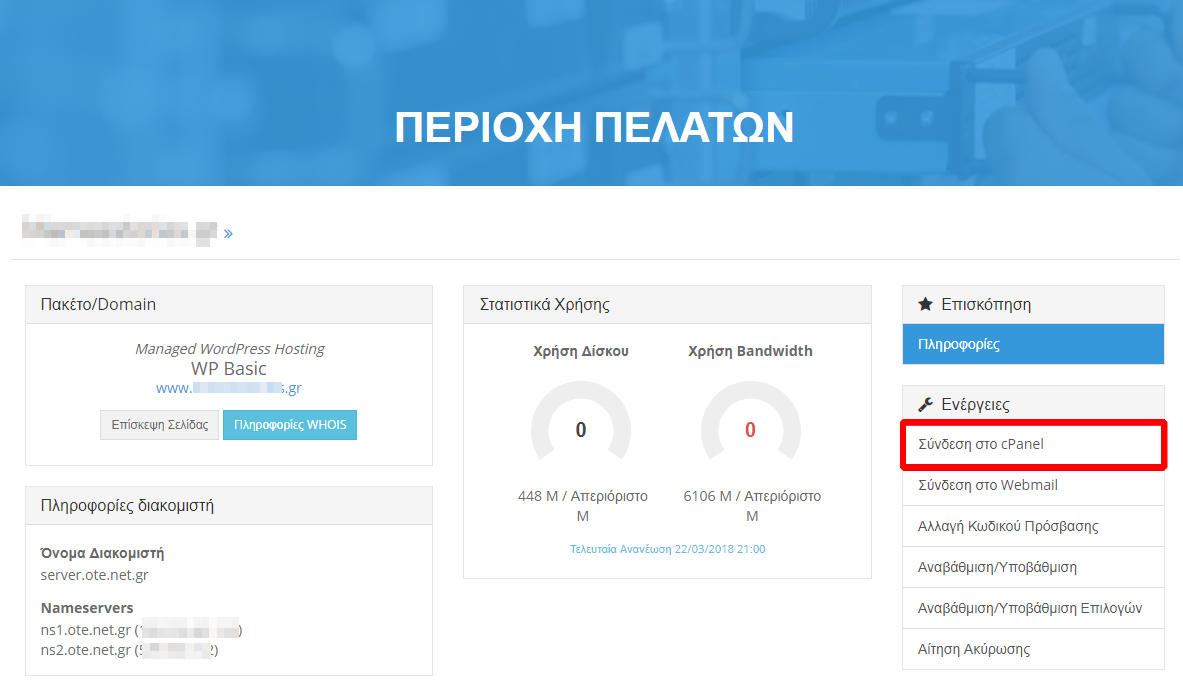
Αν μπεις μέσα από τον λογαριασμό σου στην GreekHost, το cPanel δεν θα σου ζητήσει τα στοιχεία σύνδεσης. Αν το κάνει, παρόλα αυτά, θα χρειαστεί να τα βρεις είτε στο πρώτο email που στάλθηκε κατά την παραγγελία του web hosting πακέτου σου, είτε να έρθεις σε επικοινωνία μαζί μας για να σου στείλουμε νέα στοιχεία σύνδεσης.
2. Από το cPanel, κάνε κλικ στην επιλογή “Επεξεργαστής Ζώνης” (Advanced Zone Editor) η οποία βρίσκεται στην ενότητα με τα domain names.
3. Στην επόμενη σελίδα που θα μεταβείς, επέλεξε το domain name στο οποίο θέλεις να προσθέσεις το DMARC.
4. Στη συνέχεια, θα βρεις τις ρυθμίσεις “Προσθήκη Record” (Add a Record) στις οποίες θα πρέπει να προσθέσεις τα παρακάτω στοιχεία:
| Πεδίο | Ρυθμίσεις |
| Όνομα | _dmarc |
| TTL | 14400 |
| Τύπος (Type) | TXT |
| TXT Data | Σε αυτό το πεδίο θα χρειαστεί να επιλέξεις τον τρόπο με τον οποίο οι διακομιστές παραλήπτες θα χειρίζονται τα μηνύματα ηλεκτρονικού ταχυδρομείου από τον τομέα σου όταν δεν επιτυγχάνουν την επικύρωση SPF/DKIM. Οι επιλεγές περιγράφονται παρακάτω:
Κανένα (None): v=DMARC1; p=none; sp=none; rf=afrf; pct=100; ri=86400 Εναλλακτικά, μπορείς να ζητήσεις μια αναφορά ηλεκτρονικού ταχυδρομείου για τις αποτυχημένες επικυρώσεις DMARC, προσθέτοντας μια έγκυρη διεύθυνση ηλεκτρονικού ταχυδρομείου, για παράδειγμα: Κανένα (None): v=DMARC1; p=none; sp=none; ruf=mailto:user@example.com; rf=afrf; pct=100; ri=86400 |
5. Κάνε κλικ στο “Προσθήκη Record” (Add Record) για να πρσθέσεις τις παραπάνω ρυθμίσεις.
Οι παραπάνω αλλαγές θα γίνουν ορατές στην ενότητα “Zone File Records” του cPanel και από εκεί μπορείς να τις δεις ή να τις επεξεργαστείς.
Για οποιοδήποτε πρόβλημα αντιμετωπίσεις, μη διστάσεις να έρθεις σε επικοινωνία με την τεχνική μας υποστήριξη και ευχαρίστως να σε βοηθήσουμε με την επίλυση του προβλήματος.

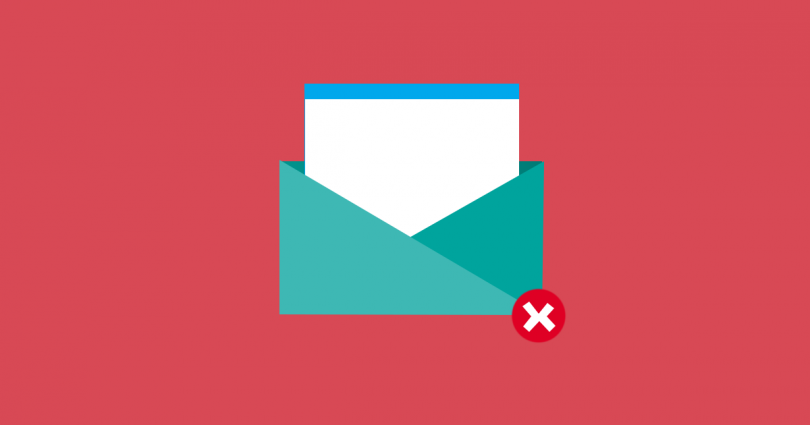

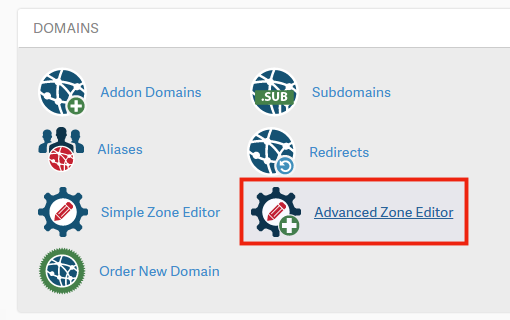
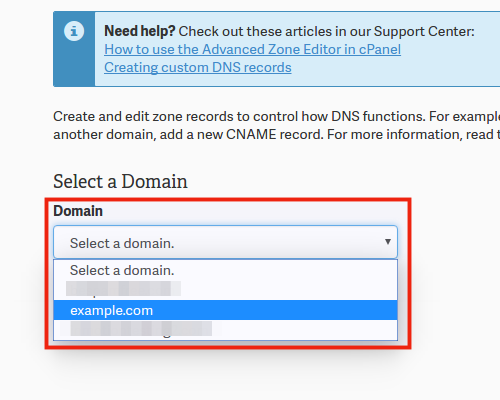
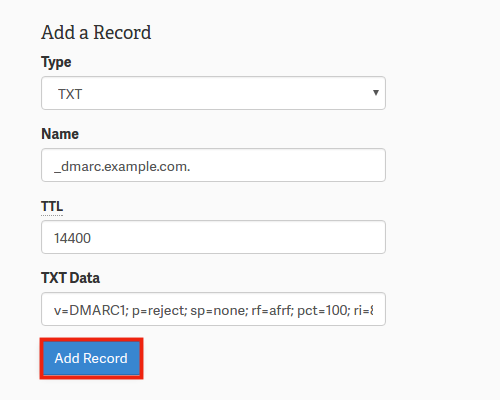
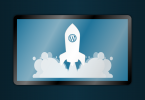

![Πως να κάνεις εγκατάσταση το WordPress μέσω cPanel [Βίντεο]](https://blog.greekhost.gr/wp-content/uploads/2016/01/Πως-να-κάνεις-εγκατάσταση-το-WordPress-μέσω-cPanel-Βίντεο-145x100.jpg)
